Якщо ви використовуєте сімейство продуктів Office, чи використовуєте ви Програму Excel або чи потрібно використовувати Access для керування табличними даними? У допоміжній статті Використання Access або Excel для керування даними обговорюється переваги кожного продукту та відомості про те, що вони приносять до таблиці. Але навіщо вибирати один чи інший? Якщо ви зберігаєте дані в Access і підключаєтеся до них із програми Excel, ви отримуєте переваги обох. Ось десять причин, чому спільне використання Excel і Access має багато сенсу.
Хоча Excel не є базою даних, вона широко використовується для зберігання даних і часто використовується для вирішення простих проблем із базою даних. Проте Excel – це плоска файлова база даних, а не реляційна база даних. Якщо прості таблиці потрібно перетворити на кілька таблиць пов'язаних даних, програма Access – це перший вибір для інформаційних працівників, який швидко створює застосунок бази даних. Access завжди був чудовим "цільовим майданчиком для даних", який дає змогу збирати й об'єднувати розрізнені дані на підприємстві, значна частина з яких розташована в книгах Excel. Коли дані буде збережено в Access, ви можете додавати інші таблиці та об'єднувати їх, створювати запити (або подання даних), структурувати дані та визначати типи даних, щоб забезпечувати цілісність даних, надавати спільний доступ до даних і оновлювати їх серед багатьох користувачів, а також створювати потужні звіти й форми.
На відміну від простого макета електронної таблиці Excel, Access упорядковано по-різному з кількома взаємозв'язаних об'єктами, які спочатку можуть здатися складними. Але вам не обов'язково бути експертом, щоб використовувати Access. Access призначено для всіх типів користувачів, і ви можете прийняти його тільки в міру необхідності.
Відшаруйте доступ до шару за раз.
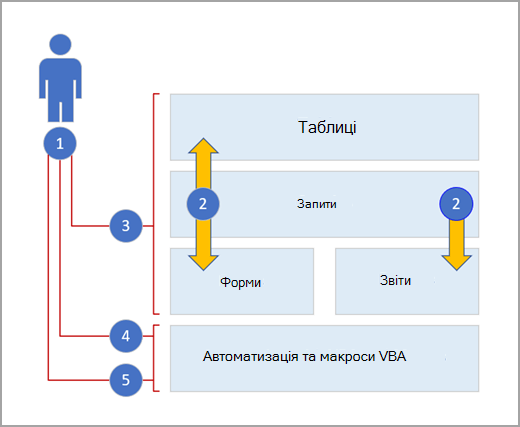
1. Використовуйте Access трьома способами: як випадковий користувач, користувач живлення або розробник.
2. Таблиці, запити, форми та звіти будуються одна на одній і утворюють серце програми бази даних.
3. Іноді користувачі мають майстри, конструктори властивостей, інтерфейс користувача Office Fluent і excel-подібні функції, щоб швидко отримати роботу.
4. Power Users have macros, the property pane, expressions, and database design tools to delve more and do more.
5. Розробники можуть працювати з модулями та розробляти код VBA для створення настроюваних рішень бази даних і розгортання програм середовища виконання.
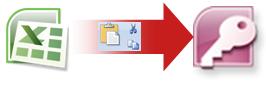
Чудовий спосіб почати – скопіювати дані з Excel до Access. Ви можете створити таблицю Access і відобразити її у вікні табличного подання даних, яке нагадує аркуш Excel. У вікні табличного подання даних можна виконувати типові завдання зі створення таблиць, наприклад визначати тип даних, ім'я поля або нове поле. Наприклад, якщо ввести дату в пустому полі, Access задає для нього тип даних "Дата й час". Якщо ввести текст, наприклад ім'я, Access застосує до поля тип даних Текст. Щоб перемістити поле, просто клацніть його та перетягніть.
Якщо скопіювати дані з Excel і вставити їх у програму Access, спочатку не потрібно створювати таблицю або відкривати таблицю у вікні табличного подання даних. Програма Access автоматично запитає, чи містять дані заголовки, вдається правильно вгадати правильний тип даних і створити таблицю Access. Це не може бути простіше.
Докладні відомості див. в статті Відкриття пустого аркуша даних.
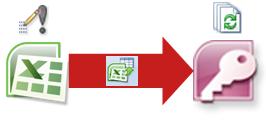
Один із найпростіших способів отримати переваги програми Excel і Access – зв'язати аркуш Excel із таблицею Access. Використовуйте посилання Access, коли плануєте зберігати дані в програмі Excel, але також регулярно використовуєте деякі з багатьох функцій Access, наприклад звітування та запити. Ви зв'язуєте дані з Access, а не з Excel.
Access підтримує два принципово різні способи створення таблиць бази даних. Користувачі можуть створювати нові власні таблиці, щоб зберігати дані в базі даних Access, або створювати зв'язки з наявними даними за межами бази даних Access. Дані у зв'язаних таблицях відображаються та працюють багато в чому так само, як і внутрішні таблиці. Майстер диспетчера зв'язаних таблиць дає змогу відстежувати, знаходити та оновлювати аркуш Excel або інше джерело даних у разі його переміщення та розриву зв'язку.
Коли ви створюєте зв'язок із аркушем Excel або іменованим діапазоном, Access створює нову таблицю, зв'язану з даними Excel. Якщо потрібно додати, відредагувати або видалити дані, внесіть зміни в excel і оновіть (або повторно запитуйте) дані в таблиці Access. Однак редагувати вміст таблиці в Access не можна. Завдяки даним, пов'язаним із програмою Excel, можна створювати звіти, запити та форми, доступні лише для читання, у програмі Access.
Докладні відомості див. в статті Імпорт даних у книгу Excel або зв'язування з ними.
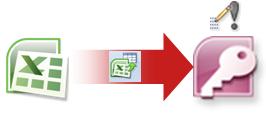
Якщо ви вирішите вирізати шнур даних, можна перемістити дані до програми Excel, імпортувавши дані до Access. Зверніть увагу, що слово import має два різних значення між Excel і Access. У програмі Excel під час імпорту (або підключення) створюється постійне підключення до даних, які можна оновлювати. У програмі Access дані, імпортовані, переводяться в Access один раз, але без постійного зв'язку з даними. Під час імпорту даних Дані зберігаються в новій або наявній таблиці, не змінюючи їх у програмі Excel. В Access можна імпортувати всі або всі аркуші книги Excel за одну операцію.
Майстер імпорту допоможе виконати кроки імпорту, щоб прийняти важливі рішення про те, чи потрібно змінювати типи даних і додавати заголовки. Якщо під час імпорту даних виникають помилки, Access оповіщає вас і зберігає помилки в таблиці, щоб швидко знайти та виправити їх. Наприклад, у стовпці, який ви вважаєте числовим, може бути поховано буквено-цифровий поштовий індекс, або для поля первинного ключа виявлено повторюваний ідентифікатор. Ви можете внести зміни до книги Excel і повторно імпортувати дані або внести зміни в нову таблицю Access. Завершивши операцію, можна зберегти виконані кроки та навіть створити завдання Outlook, щоб нагадати, коли виконувати операцію імпорту регулярно.
Імпортовані дані тепер використовуються в Access, і за допомогою даних у табличному поданні та формах можна додавати, редагувати та видаляти дані. Імпортувавши дані, можна вирішити, чи видаляти їх із програми Excel. Зазвичай варто мати лише одне розташування для оновлення даних.
Примітка.: Імпорт даних з Excel до Access не імпортує формули, а лише результати цих формул.
Додаткові відомості див. в таких статтях:
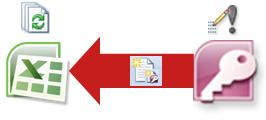
Також можна повторно підключити дані Access до програми Excel. Для цього створіть підключення у програмі Excel, часто збережене у файлі зв'язку даних Office (ODC) до бази даних Access і отримуєте всі дані з таблиці або запиту. Після підключення до даних можна також автоматично оновлювати книги Excel із вихідної бази даних Access щоразу, коли база даних оновлюється новими відомостями.
Додаткові відомості див. в таких статтях:
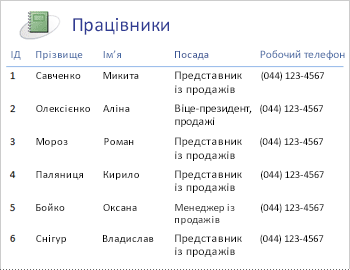
Знайшовши дані в Access, ви можете скористатися чудовим масивом інструментів створення звітів і настроювання. Потрібно створити звіт лише кількома способами? Скористайтеся майстром звітів. Потрібно в режимі реального часу розробити та змінити макет звіту за допомогою динамічних даних, перемістити та змінити розмір блоків даних, додати й видалити поля, а також миттєво побачити зміни, які ви створюєте? Скористайтеся режимом розмітки. Хочете взаємодіяти зі звітом, щоб шукати, фільтрувати й сортувати динамічні дані? Скористайтеся поданням звіту. Хочете самостійно додати кнопки, номери сторінок, зображення, гіперпосилання та професійно оформлені стилі? Використовуйте майстри та колекції елементів керування в групах Елементи керування та Макет на вкладці Конструктор стрічки. Використовуючи Access, можна легко створювати прості звіти, звіти про групи та зведення, поштові етикетки, графічні звіти та підлеглі.
Створивши звіт, скористайтеся програмою Access, щоб розповсюдити звіт в електронному вигляді. Наприклад, можна надіслати звіт за допомогою повідомлення електронної пошти або зберегти звіт у різних форматах, наприклад у знімку Access або PDF-файлі, щоб додати його до веб-сторінки або сайту SharePoint.
Додаткові відомості див. в таких статтях:
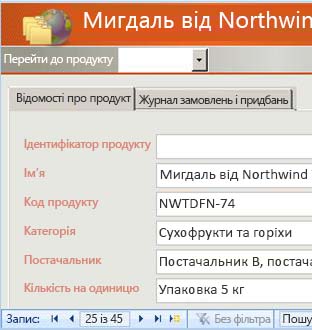
Коли дані буде збережено в Access, можна скористатися багатьма засобами створення та настроювання форм. Потрібно створити форму всього кількома клацаннями? Скористайтеся майстром форм. Хочете в режимі реального часу створити та змінити макет форми за допомогою інтерактивних даних, перемістити блоки даних і змінити їх розмір, додати й видалити поля, а також миттєво побачити зміни, які ви створюєте? Скористайтеся режимом розмітки. Хочете самостійно додати кнопки, списки, поля зі списками, групи елементів керування, зображення, маски вводу, діаграми, гіперпосилання та професійно оформлені стилі? Використовуйте майстри та колекції елементів керування в групах Елементи керування та Макет на вкладці Конструктор стрічки. В Access можна легко створювати прості форми, форми із вкладками, неперервні форми, спливаючі форми, модальні діалогові вікна та підформи.
У програмі Access можна легко створити розділену форму, яка відображає синхронізовану таблицю даних і подання форми, щоб ви могли отримати найкраще з обох. Створивши професійну форму, можна легко прокручувати, фільтрувати й навіть шукати дані за формою, використовуючи стандартні навігаційні кнопки та поле пошуку в нижній частині форми.
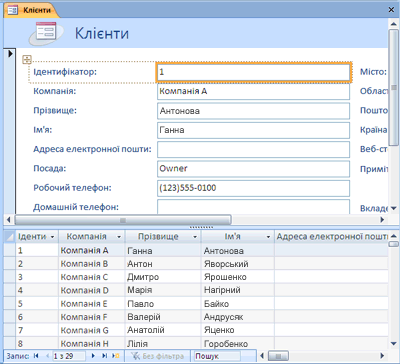
Додаткові відомості див. в таких статтях:
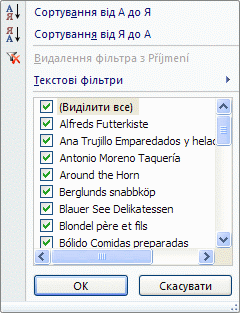
Незалежно від того, який продукт ви використовуєте, ви фільтруєте дані, щоб працювати з підмножиною даних, і сортуєте дані так, як потрібно. В Access користувачі Excel можуть фільтрувати й сортувати дані у вікні табличного подання даних, не перевчаючи абсолютно новий інтерфейс користувача. Піктограми, меню команд, команди, умови та діалогові вікна дуже схожі, незалежно від того, працюєте ви з текстом, числами, датами або пробілами. Ви навіть можете зберегти фільтри та сортувати дані разом із вікном табличного подання даних.
Ви можете створити запит у програмі Access і навіть не знати, що таке SQL. Чотири майстри запитів допомагають створювати прості запити, знаходити повторювані записи, знаходити незв'язаних записів і створювати перехресні запити. Вам навіть не потрібно створювати запит; просто відфільтруйте та відсортуйте дані так, як вони мають виглядати, і зберігаються в табличному поданні.
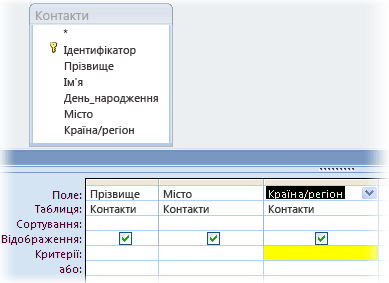
Додаткові відомості див. в таких статтях:
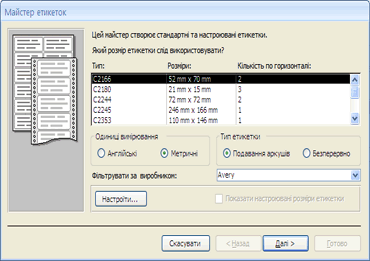
Тепер, коли ваша сім'я виросла, список святкових листівок раптово став більшим, і вам потрібно відстежувати набагато більше днів народження і ювілеїв. Не проблема – Таблицю або запит Access можна використовувати як джерело даних злиття та створити операцію злиття за допомогою майстра злиття Word для листів, карток, повідомлень електронної пошти та конвертів. Якщо потрібно просто створити поштові етикетки, скористайтеся майстром етикеток в Access, щоб створити та надрукувати етикетки зі звіту, який ви створюєте. Ви навіть можете автоматично додати штрих-код, який відповідає кожній адресі клієнта.
Додаткові відомості див. в таких статтях:
Access і Excel надають команди для підключення до даних у списках SharePoint. Програма Excel забезпечує підключення лише для читання (одностороннє) до пов'язаних списків SharePoint; у програмі Access можна читати й записувати (двосторонні) дані у зв'язаних списках SharePoint. Списки Access і SharePoint дуже добре поєднуються. Типи даних Access і SharePoint, як-от форматований текст, лише додавання (для підтримки журналу виправлень відстеження в полі memo), вкладення, автонумерація, підстановки та багатозначні поля, спрощують інтеграцію, а деякі (за наявності) невідповідності даних.
Зв'язавши дані списку SharePoint із базою даних Access, можна навіть автономно використовувати дані списку SharePoint у локальній базі даних Access, працювати з даними локально, а потім повторно підключитися до сайту SharePoint, щоб передати всі зміни. Будь-які конфліктні зміни даних, внесені іншими користувачами, оброблятиметься майстром вирішення конфліктів. Форми та звіти, створені в Access, базуються на тих самих даних, але зв'язані зі списками SharePoint.
Програма Excel надає наведені нижче точки інтеграції із сервером SharePoint Server.
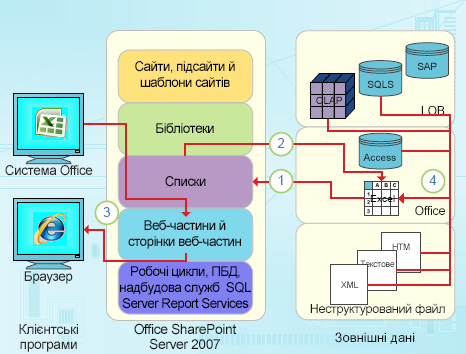
1. Можна один раз імпортувати дані аркуша Excel до списку SharePoint або експортувати в нього дані аркуша Excel, щоб створити постійний односторонній зв’язок із даними.
2. Можна використовувати постійний односторонній зв’язок із даними, щоб оновлювати дані на аркуші Excel зі списку SharePoint.
3. Публікуйте книги Excel у Excel Services та відображайте дані та взаємодійте з ними за допомогою веб-частини Excel Web Access на сторінці веб-частини.
4. Імпорт (підключення) даних до книги Excel із серверів OLAP, баз даних SQL Server і Access, а також плоских файлів.
Access надає наведені нижче точки інтеграції із сервером SharePoint Server.
1. Можна одноразово імпортувати або експортувати дані між поданнями Access і списком SharePoint.
2. Зв'яжіть дані між таблицями Access і списком SharePoint, створивши постійне двостороннє підключення. (Оновлені дані списку можна переглянути в таблиці Access; оновлені дані таблиці Access можна переглянути в списку).)
3. Можна автономно оновлювати дані списку в Access, а потім синхронізувати внесені зміни й усувати конфлікти, повернувшися в онлайн.
4. Можна відображати та змінювати дані списку у вікні табличного подання даних, а також поданнях форм і звітів Access.
Додаткові відомості див. в таких статтях:
Ви можете створювати досить складні програми для настільних баз даних, не створюючи жодного рядка коду VBA. Кожен об'єкт Access має великий набір властивостей і подій, які легко доступні з аркуша властивостей, щоб допомогти вам налаштувати рішення. Кожен об'єкт має детальні дизайнери, які розкривають всі доступні вам функції. У службі Office Online доступні додаткові шаблони баз даних. Шаблони полів і таблиць допомагають швидко створювати та настроювати нові таблиці. Нову базу даних можна створити з нуля за допомогою вбудованих засобів конструктора баз даних.
Макроси Access використовують декларативне середовище, яке не вимагає написання коду VBA, тому вам не потрібно бути розробником. Кожна дія макросу виконує завдання, наприклад відкриття форми, виконання запиту, пошук записів або відображення повідомлення. Макроси можна вбудовувати в будь-яку подію звіту, форми або елемента керування. Більшість макросів мають аргументи, і до них можна додати умовну логіку, щоб вони могли виконувати потрібні дії. Ви навіть можете визначити змінні та перевірити помилки, знову ж таки, не записуючи код VBA.
Спроектувати прототип і запустити його ІТ-відділом. Створіть рішення для своєї команди, коли воно потрібне якнайшвидше, і зробіть це на взутті з голими кістками персоналу. Слідкуйте за квитками, проданими на вечірку компанії, відстежуйте термін придатності виробничих матеріалів або друкуйте теги прийому деталей. Відстеження завдань, питань і кінцевих результатів у командних проектах. Створіть базу даних конвеєра продажів для відстеження потенційних продажів у невеликій групі фахівців із продажу.










